Việc sử dụng microphone trên Windows 10 đôi khi khiến người dùng gặp phải một số vấn đề nếu driver không được cài đặt hoặc cập nhật đúng cách. Để đảm bảo microphone hoạt động ổn định, việc tải, cài đặt và cập nhật driver là rất quan trọng. Trong bài viết này, chúng tôi sẽ hướng dẫn bạn cách tải, cài đặt và cập nhật driver microphone cho Windows 10 một cách dễ dàng và nhanh chóng, giúp bạn khắc phục các sự cố liên quan đến âm thanh và đảm bảo thiết bị của bạn luôn hoạt động tốt nhất. Hãy tham khảo ngay nhé!
Tự động cập nhật driver micro thông qua Bit Driver Updater
Cài đặt driver thủ công có thể khá phức tạp, đặc biệt đối với những người không có nhiều kinh nghiệm về kỹ thuật. Điều này có thể dẫn đến khó khăn khi người dùng cần cập nhật hoặc cài đặt driver, khiến họ phải tìm kiếm các công cụ hỗ trợ. Một trong những giải pháp hữu ích là sử dụng phần mềm cập nhật driver tự động, và Bit Driver Updater là một trong những lựa chọn nổi bật.
Ưu điểm của Bit Driver Updater là khả năng tự động tìm và cài đặt phiên bản driver mới nhất mà không cần người dùng can thiệp quá nhiều. Điều này giúp giảm thiểu khả năng xảy ra lỗi hoặc cài đặt sai driver. Phần mềm này cũng có giao diện đơn giản và dễ sử dụng, lý tưởng cho những người không thành thạo công nghệ.
Để cập nhật driver micro với Bit Driver Updater, bạn có thể thực hiện theo các bước sau:
- Tải và cài đặt Bit Driver Updater từ trang chủ.
- Mở chương trình và làm theo các hướng dẫn để hoàn tất cài đặt.
- Nhấp vào nút "Scan" để bắt đầu quét hệ thống.
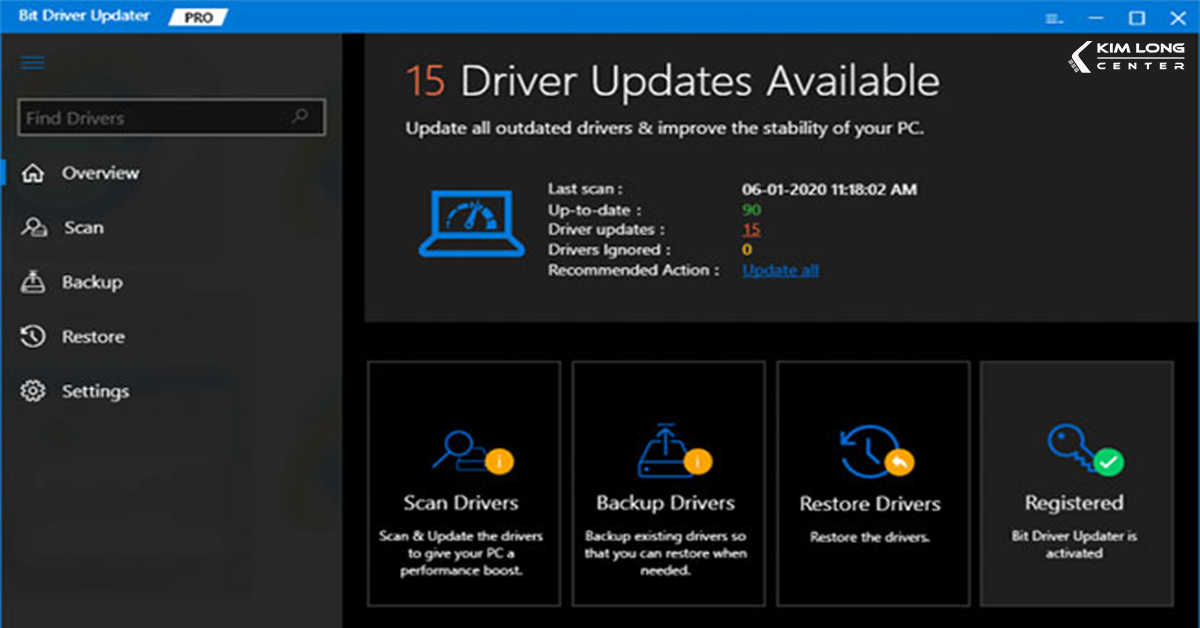
- Chờ đợi Bit Driver Updater tìm kiếm các driver cần cập nhật.
- Khi chương trình hoàn tất quét, tìm driver micro trong danh sách và nhấp "Update Now" để cập nhật.
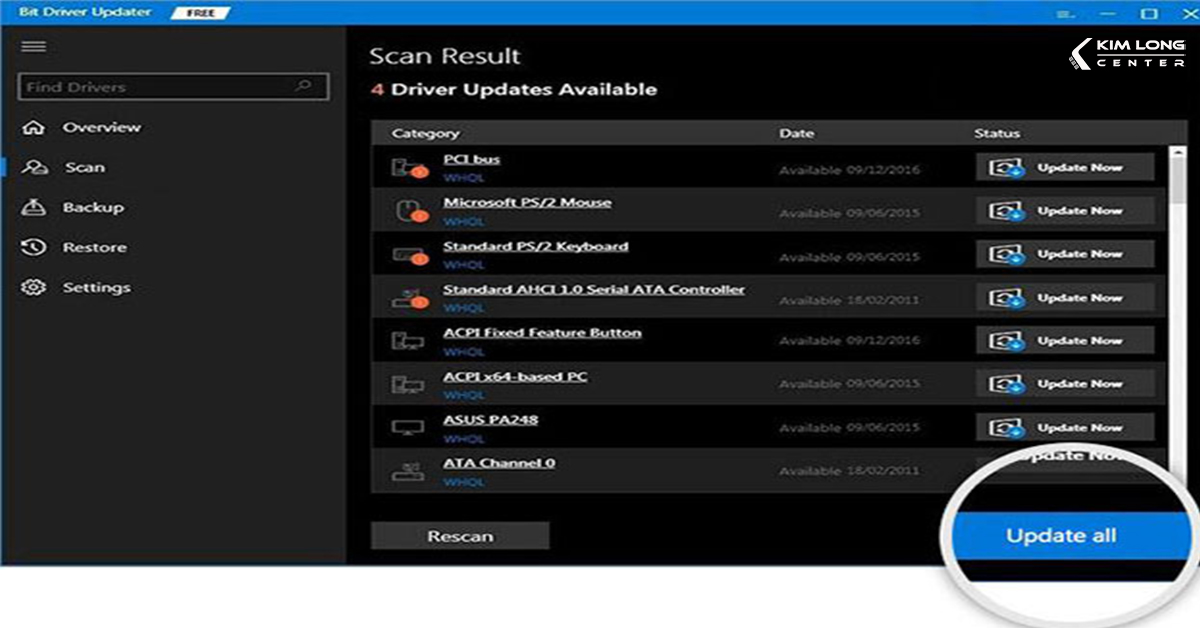
Ngoài ra, bạn có thể chọn "Update All" để cập nhật tất cả các driver lỗi thời, tuy nhiên, tính năng này yêu cầu bạn sử dụng phiên bản đầy đủ của phần mềm.
Tải và cập nhật driver micro bằng Device Manager
Nếu bạn không muốn sử dụng phần mềm bên ngoài để cập nhật driver, bạn có thể tận dụng tính năng tích hợp sẵn trong Windows, Device Manager, để thực hiện việc này. Đây là công cụ quản lý driver mạnh mẽ, cho phép bạn dễ dàng cài đặt, gỡ cài đặt, vô hiệu hóa, hoặc kích hoạt các driver, đồng thời cập nhật chúng khi cần thiết.
Để cập nhật driver micro bằng Device Manager, bạn có thể làm theo các bước sau:
- Nhấn tổ hợp phím Windows + X để mở Device Manager.
- Trong cửa sổ Device Manager, tìm và mở rộng danh mục "Sound, video and game controllers".
- Tìm driver âm thanh hoặc microphone cần cập nhật, nhấp chuột phải vào nó.
- Chọn "Update Driver Software..." từ menu hiện lên.
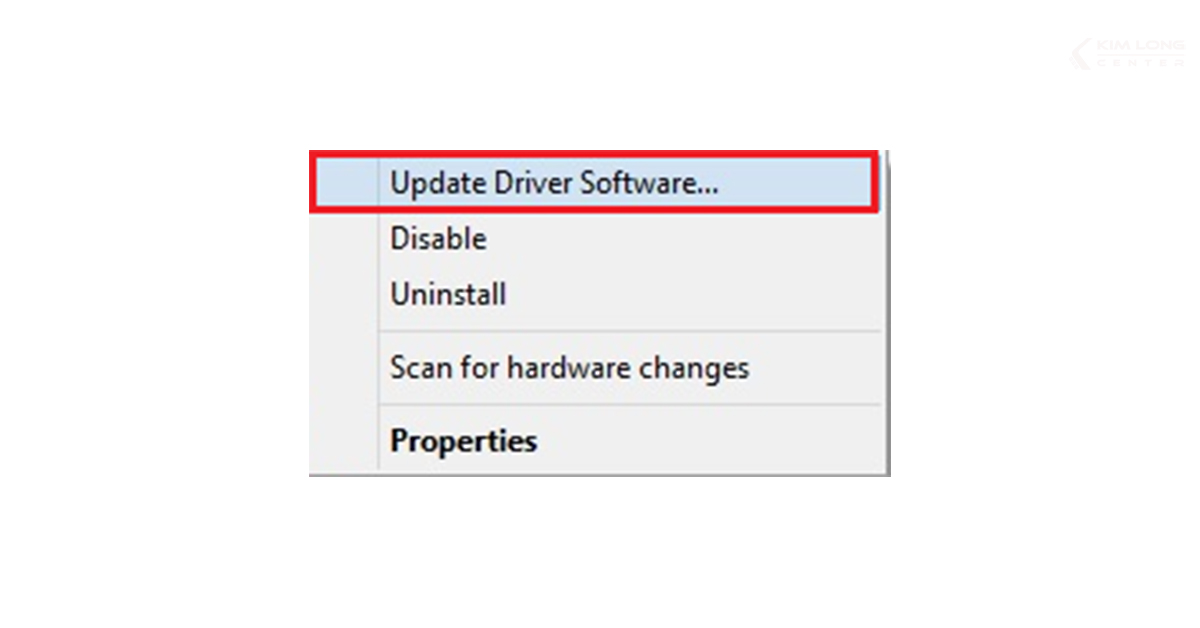
- Tiếp theo, chọn "Search automatically for updated driver software". Windows sẽ tự động tìm kiếm và cài đặt driver mới nhất cho bạn.
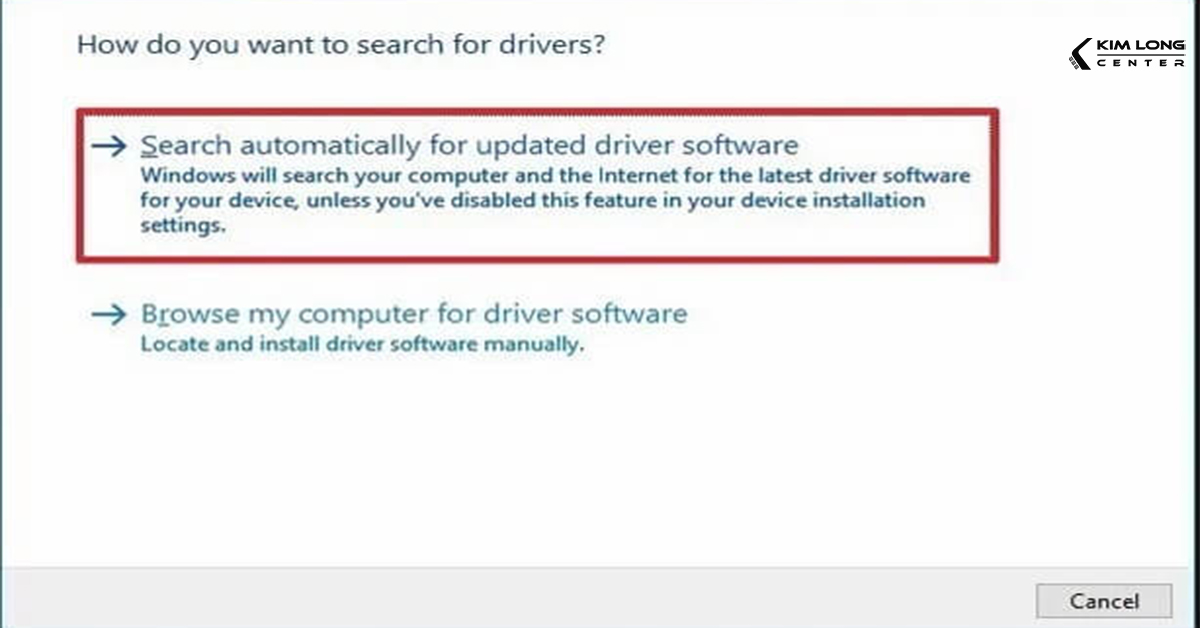
Lưu ý quan trọng: Nếu bạn gặp vấn đề với tai nghe USB, việc cập nhật driver microphone cũng có thể giúp giải quyết vấn đề đó.
Tải driver micro từ trang web của nhà sản xuất
Nếu bạn có đủ kỹ năng kỹ thuật và thời gian, bạn có thể trực tiếp truy cập trang web của nhà sản xuất để tải về driver micro. Tuy nhiên, cần lưu ý rằng phương pháp này có thể tốn thời gian hơn vì bạn phải tìm đúng driver micro chính hãng và tương thích với hệ thống của mình.
Sử dụng Windows Update để tải và cài đặt driver micro
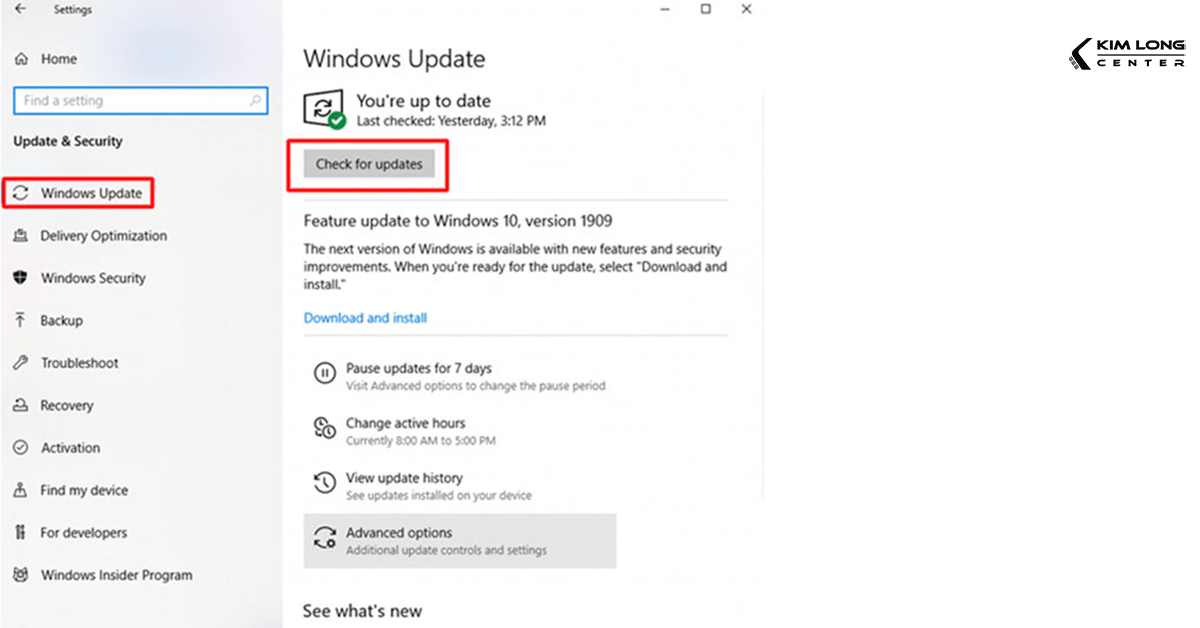
Một phương pháp khác để tải driver micro là thông qua Windows Update. Công cụ này không chỉ cập nhật hệ điều hành Windows mà còn tự động tải xuống và cài đặt các driver mới, bao gồm cả driver micro. Tuy nhiên, phương pháp này chỉ hiệu quả khi nhà sản xuất đã phát hành driver cập nhật thông qua Windows Update trong thời gian gần đây.
Hy vọng rằng những hướng dẫn trên sẽ giúp bạn dễ dàng tải, cài đặt và cập nhật driver microphone cho Windows 10, từ đó cải thiện hiệu suất và chất lượng âm thanh khi sử dụng thiết bị của mình. Việc đảm bảo driver luôn được cập nhật sẽ giúp microphone hoạt động ổn định và tránh được các sự cố không mong muốn.















